چگونه به کاربران اجازه دهیم تا دوستان خود را برای ثبت نام در وردپرس دعوت کنند
آیا دوست دارید کاربران دوستان خود را به عضویت در سایت وردپرس شما دعوت کنند؟
مردم به توصیه های افرادی که می شناسند اعتماد می کنند. این باعث می شود دعوت نامه های شخصی راهی عالی برای افزایش تعداد کاربران ثبت نام شده در شبکه اجتماعی یا سایت عضویت شما باشد.
در این مقاله به شما نشان خواهیم داد که چگونه به کاربران خود اجازه دهید دوستان خود را برای ثبت نام در وردپرس دعوت کنند.
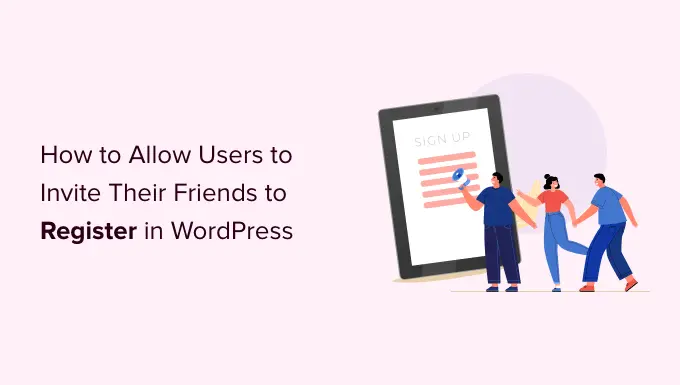
چرا به کاربران اجازه می دهیم دوستان خود را دعوت کنند؟
اگر به دنبال راهی آسان و مقرون به صرفه برای افزودن کاربران جدید به سایت عضویت یا شبکه اجتماعی وردپرس خود هستید، اجازه دادن به کاربران فعلی خود برای دعوت از دوستان خود یکی از موثرترین استراتژی ها است.
این نوع تبلیغات دهان به دهان واقعاً خوب عمل می کند زیرا از اثبات اجتماعی استفاده می کند، بنابراین تقریباً در همه سایت های ثبت نام محبوب بسیار رایج است.
به عنوان مثال، کاربران توییتر می توانند فالوورهای خود را برای پیوستن به یک انجمن دعوت کنند و در فیس بوک می توانند دوستان خود را برای پیوستن به یک گروه دعوت کنند.
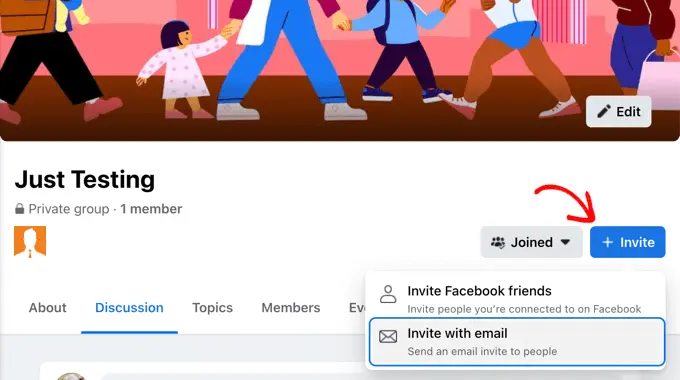
اگر از وب سایت خود کسب درآمد می کنید، مانند ارائه عضویت های پولی یا فروش محصولات در یک فروشگاه آنلاین ، در این صورت می توانید با ایجاد یک برنامه ارجاع یا وابسته ، به کاربران خود برای تبلیغ وب سایت خود نیز پرداخت کنید .
با این اوصاف، بیایید نگاهی بیاندازیم به این که چگونه به کاربران خود اجازه دهیم دوستان خود را برای ثبت نام در وردپرس دعوت کنند.
این چیزی است که در این مقاله به آن خواهیم پرداخت:
- روش 1: اضافه کردن یک فرم دعوت ساده به هر وب سایت وردپرسی
- روش 2: به کاربران اجازه می دهید دوستان خود را به سایت بادی پرس خود دعوت کنند
- راه های دیگر برای رشد کاربران ثبت نام شده شما
روش 1: افزودن یک فرم دعوت ساده به هر سایت وردپرسی
ساده ترین راه برای اینکه به کاربران خود اجازه دهید دوستان خود را به وب سایت شما دعوت کنند این است که یک فرم دعوت ساده به نوار کناری خود اضافه کنید. با این حال، این روش به شما این امکان را نمی دهد که ردیابی کنید که به کدام دعوت نامه ها پاسخ داده شده است.
اگر نیاز به پیگیری دعوت نامه ها داشته باشید چه؟ اگر سایت بادی پرس دارید، باید روش 2 زیر را دنبال کنید. اگر یک فروشگاه آنلاین یا سایت عضویت دارید، توصیه می کنیم به جای آن یک برنامه ارجاع یا وابسته ایجاد کنید.
برای فرم دعوت ساده، از WPForms Lite استفاده خواهیم کرد زیرا استفاده از آن رایگان و آسان است. با این حال، نسخه پریمیوم WPForms همه ورودیهای فرم را پس از ارسال در داشبورد وردپرس شما ذخیره میکند. این به شما امکان می دهد راحت تر ببینید که چه تعداد دعوت نامه ارسال شده است و برای چه کسانی ارسال شده است.
اولین کاری که باید انجام دهید این است که افزونه Contact Forms by WPForms را نصب کنید. برای جزئیات بیشتر، راهنمای گام به گام ما در مورد نحوه نصب افزونه وردپرس را ببینید.
ایجاد فرم دعوت
پس از فعال شدن افزونه، می توانید فرم دعوت خود را با رفتن به WPForms » افزودن صفحه جدید ایجاد کنید. در اینجا می توانید به فرم خود یک نام بدهید و سپس روی دکمه “ایجاد فرم خالی” کلیک کنید.

با این کار فرم ساز کشیدن و رها کردن WPForms باز می شود. پیش نمایشی از فرم را در سمت راست خواهید دید، و این در حال حاضر خالی است. همچنین لیستی از فیلدهای فرم را در سمت چپ خواهید دید.
باید فیلد فرم ایمیل را پیدا کنید و آن را روی فرم بکشید.
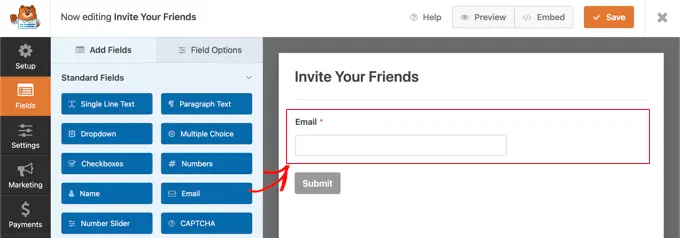
بعد، باید فیلد ایمیل را پیکربندی کنید.
وقتی روی فیلد کلیک می کنید، تنظیمات آن در سمت چپ نمایش داده می شود.
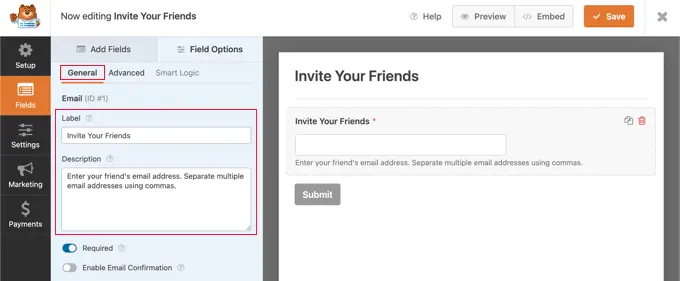
در اینجا باید برچسب را به “دوستان خود را دعوت کنید” تغییر دهید. پس از آن، می توانید توضیحاتی را اضافه کنید که در زیر فیلد نمایش داده می شود. این باید به کاربران شما اطلاع دهد که چه چیزی را وارد کنند، مانند « آدرس ایمیل دوست خود را وارد کنید . چندین آدرس ایمیل را با استفاده از کاما از هم جدا کنید.’
اکنون می توانید فیلد را طوری پیکربندی کنید که در تمام عرض نوار کناری نمایش داده شود. به سادگی بر روی تب Advanced کلیک کنید و سپس از منوی کشویی Field Size، “Large” را انتخاب کنید.
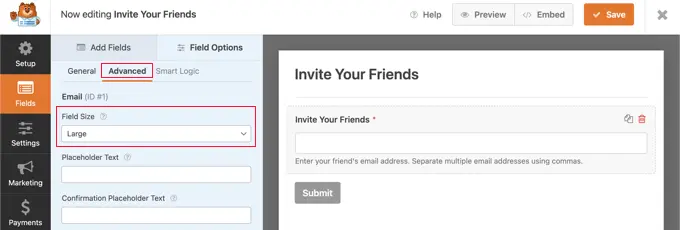
با رفتن به تنظیمات » عمومی ، تنظیمات بیشتری را پیدا خواهید کرد. به عنوان مثال، شما همچنین می توانید برچسب روی دکمه را به چیزی مفیدتر تغییر دهید.
در قسمت Submit Button Text، به سادگی «ارسال دعوتنامه» را تایپ کنید.
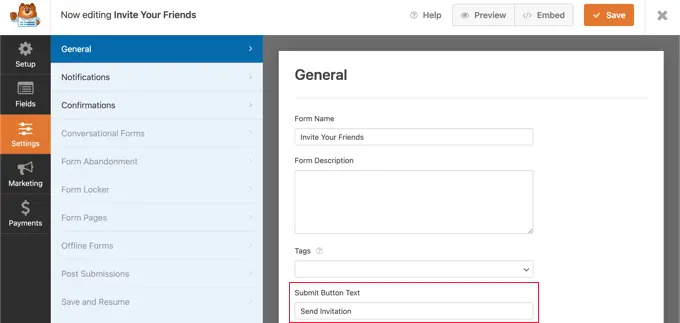
نوشتن ایمیل دعوت
در مرحله بعد، باید به تنظیمات » اعلان ها بروید و ایمیل دعوت را تنظیم کنید. این یک ایمیل تایید خواهد بود که پس از ارسال فرم ارسال می شود.
میتوانید از تگهای هوشمند برای پر کردن خودکار جزئیات کاربر در پر کردن فرم و همچنین اطلاعاتی که در فرم ارسال کردهاند استفاده کنید. لیست کاملی از برچسب های هوشمند را در وب سایت WPForms پیدا خواهید کرد.
در قسمت «ارسال به آدرس ایمیل»، باید آدرس ایمیلی را که در فرم ارسال شده است وارد کنید. هنگامی که روی پیوند “نمایش برچسب های هوشمند” کلیک می کنید، لیستی از فیلدهای موجود نمایش داده می شود. به سادگی بر روی فیلد «دوستان خود را دعوت کنید» کلیک کنید.
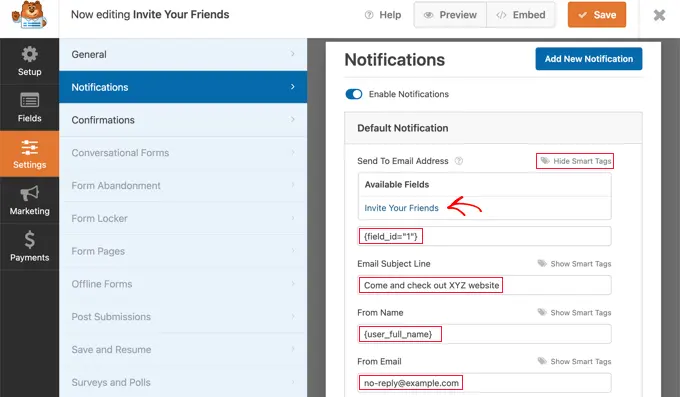
باید موضوع ایمیلی را که می خواهید استفاده کنید تایپ کنید. پس از آن، میتوانید با وارد کردن تگ هوشمند، نام کامل کاربر را در قسمت «از نام» وارد کنید {user_full_name}.
مهم است که «از ایمیل» صحیح را انتخاب کنید، در غیر این صورت ممکن است دعوتنامههای شما به پوشه هرزنامه ارسال شود. اطمینان حاصل کنید که نام دامنه استفاده شده در آدرس ایمیل با وبلاگ وردپرس شما مطابقت دارد.
برای مثال، اگر URL وب سایت شما است www.example.com، آدرس ایمیل باید شبیه به john@example.comباشد.
یعنی نباید آدرس ایمیل کاربر را در قسمت «از ایمیل» وارد کنید. درعوض، میتوانید استفاده کنید ، که تنظیمات پیشفرض است. از طرف دیگر، اگر نگران دریافت هرزنامه ایمیل مدیر خود هستید، می توانید از آدرس ایمیلی استفاده کنید که وجود ندارد، مانند .{admin_email}no-reply@example.com
در مرحله بعد، باید به «آدرس ایمیل پاسخ به ایمیل» بروید. در اینجا می توانید آدرس ایمیل کاربر را با استفاده از تگ هوشمند وارد کنید . سپس اگر فردی که دعوت شده به ایمیل پاسخ دهد، برای کاربری که او را دعوت کرده ارسال می شود.{user_email}
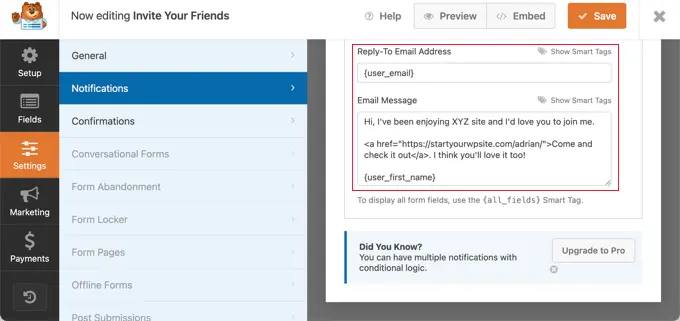
در نهایت، باید پیام دعوتی را که می خواهید ارسال کنید در قسمت “پیام ایمیل” بنویسید. توصیه می کنیم آن را کوتاه و معمولی نگه دارید. می توانید از برچسب های هوشمند در پیام استفاده کنید، مانند پایان دادن به ایمیل با نام کاربر با وارد کردن {user_first_name}.
شما باید یک لینک به وب سایت خود اضافه کنید. این پیوند می تواند فرد دعوت شده را به صفحه اصلی شما یا صفحه ثبت نام کاربر برساند .
بهتر از این، می توانید به صفحه فرود پیوند دهید که به وضوح ویژگی ها و مزایای وب سایت شما را توضیح می دهد.
ایجاد یک پیام تایید برای ارسال فرم
اکنون باید به تنظیمات » تأییدیه ها بروید . در اینجا می توانید پیام کوتاهی بنویسید که پس از دعوت از دوستان خود به کاربر نمایش داده می شود.
باید نوع تایید را به عنوان “پیام” رها کنید و سپس یک پیام تشکر مختصر را در قسمت “پیام تایید” تایپ کنید.

اکنون که تنظیمات فرم دعوت خود را به پایان رساندید، مطمئن شوید که روی دکمه نارنجی ذخیره در بالای صفحه کلیک کرده اید تا تنظیمات ذخیره شوند. هنگامی که این کار را انجام دادید، می توانید روی دکمه “X” کلیک کنید تا ویرایشگر WPForms را ببندید.
افزودن فرم دعوت به سایت وردپرس شما
اکنون تنها کاری که باید انجام دهید این است که فرم را به نوار کناری وب سایت خود یا قسمت دیگری که برای ویجت آماده است اضافه کنید. شما باید به صفحه Appearance » Widgets در قسمت مدیریت وردپرس بروید.
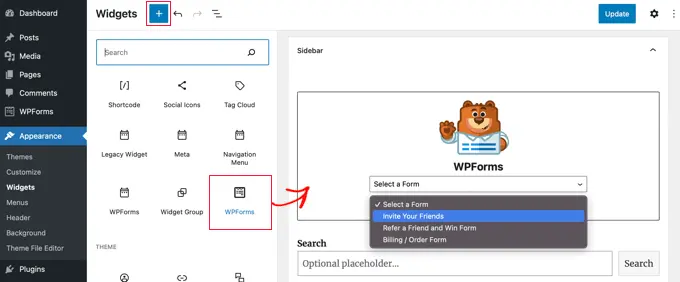
پس از رسیدن به آنجا، باید بلوک WPForms را پیدا کرده و آن را روی نوار کناری خود بکشید.
پس از آن، باید فرم «دوستان خود را دعوت کنید» از منوی بازشوی Select a Form انتخاب کنید. فراموش نکنید که برای ذخیره تنظیمات خود روی دکمه Update کلیک کنید.
اکنون می توانید از وب سایت خود دیدن کنید تا فرم دعوت نامه ساده را در عمل ببینید.
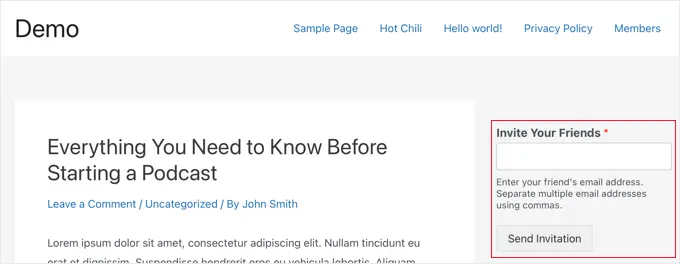
هنگامی که کاربر با استفاده از فرم دعوت نامه ارسال می کند، پیام تأیید تشکر به جای فرم نمایش داده می شود.

روش 2: به کاربران اجازه می دهید دوستان خود را به سایت بادی پرس خود دعوت کنند
BuddyPress یک پروژه خواهر WordPress.org است که سایت وردپرس شما را به یک شبکه اجتماعی تبدیل می کند و به شما امکان می دهد جامعه آنلاین خود را بسازید.
این امکان را به شما و کاربرانتان میدهد تا گروههایی ایجاد کنید و هر گروه میتواند اعضا و جریانهای فعالیت خود را داشته باشد. کاربران می توانند به این گروه ها بپیوندند و دیگران را دعوت کنند، اما فقط در صورتی که قبلاً عضو سایت شما باشند.
اگر از BuddyPress استفاده می کنید و می خواهید به کاربران خود اجازه دهید برای دوستان خود که هنوز ثبت نام نکرده اند دعوت نامه ارسال کنند، باید افزونه Invite Anyone را نصب کنید.
پس از فعالسازی، باید به تنظیمات » Invite Anyone برای پیکربندی افزونه بروید. در برگه «تنظیمات عمومی»، میتوانید پیام ایمیلی را که هنگام دعوت از شخصی برای ثبت نام در سایت شما ارسال میشود، سفارشی کنید.
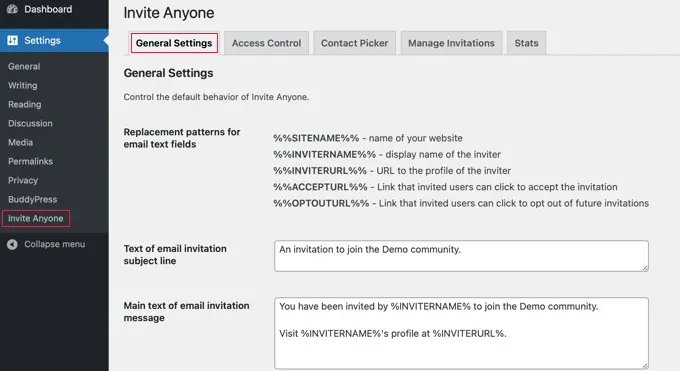
گزینه های سفارشی سازی زیادی برای موضوع ایمیل، بدنه و پاورقی وجود دارد. همچنین میتوانید به کاربران خود اجازه دهید ایمیل را قبل از ارسال سفارشی کنند، تعداد ایمیلهایی را که میتوان در یک زمان ارسال کرد و موارد دیگر محدود کرد.
اگر دوست دارید، میتوانید محدودیتهایی را برای افرادی که میتوانند دعوتنامهها را به سایت شما ارسال کنند، تعیین کنید. برای مثال، ممکن است نخواهید کاربران جدید بتوانند بلافاصله دوستان خود را دعوت کنند. این امر باعث دلسردی ارسال کنندگان هرزنامه می شود که می خواهند حساب های جعلی ایجاد کنند.
برای تنظیم این محدودیتها، باید روی برگه «کنترل دسترسی» در بالای صفحه کلیک کنید و سپس گزینه «مجموعه محدود کاربران» را انتخاب کنید.
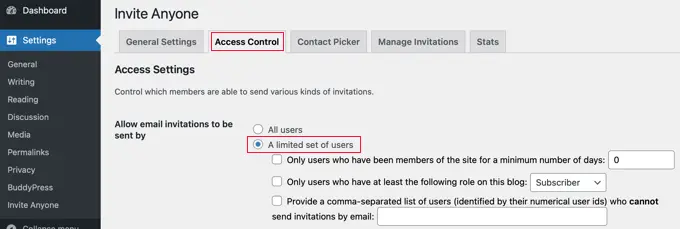
اکنون سه چک باکس را خواهید دید که به شما امکان می دهد تصمیم بگیرید کدام کاربران می توانند دعوت نامه ارسال کنند.
میتوانید دعوتنامهها را محدود به کاربرانی کنید که حداقل چند روز در سایت شما عضو بودهاند یا به کسانی که نقش عضو خاصی دارند . همچنین میتوانید با تایپ فهرستی از شناسههای کاربر که با کاما از هم جدا شدهاند، کاربران خاصی را از ارسال دعوتنامه منع کنید.
هنگامی که از این تنظیمات راضی شدید، باید به پایین صفحه بروید و روی دکمه «ذخیره تغییرات» کلیک کنید تا تنظیمات خود را ذخیره کنید.
اکنون کاربران شما قادر خواهند بود برای دوستان خود دعوت نامه ارسال کنند، مستقیماً از صفحه نمایه خود فقط با کلیک بر روی برگه “ارسال دعوت نامه”.
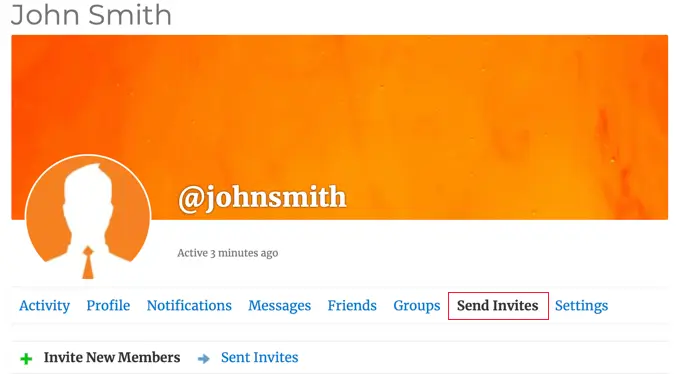
پس از آن، آنها به سادگی حداکثر تا پنج آدرس ایمیل را در اولین کادر متنی تایپ می کنند و اگر به آنها اجازه دهید، می توانند پیام ایمیل ارسالی را سفارشی کنند.
اگر کاربر به هر گروه بادی پرس تعلق دارد، میتواند گروههایی را که فکر میکند دوستانش پس از پیوستن به سایت شما به آنها علاقه دارند، بررسی کند.
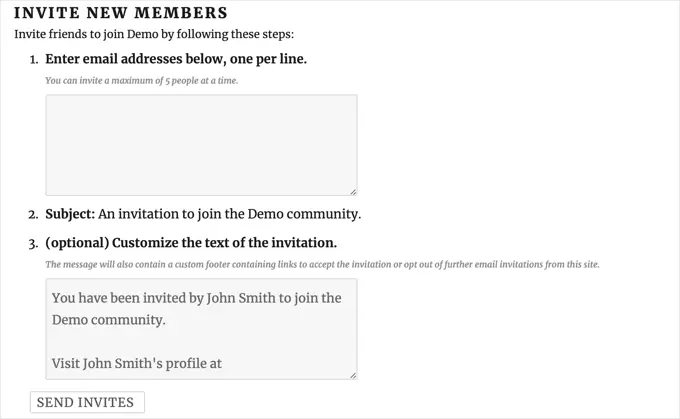
در نهایت، کاربران شما باید روی دکمه «ارسال دعوت» در پایین صفحه کلیک کنند. پس از آن، افزونه دعوت نامه ها را برای دوستان خود ارسال می کند تا در وب سایت شما ثبت نام کنند.
پس از ارسال دعوت نامه ها، کاربر می تواند وضعیت همه دعوت نامه های ارسالی خود را مشاهده کند.
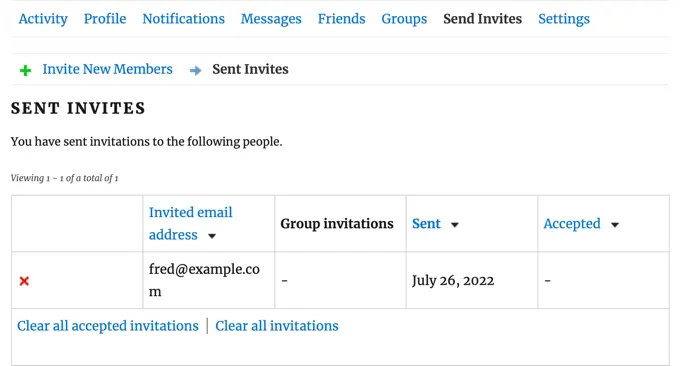
آنها میتوانند دعوتنامههای فردی را با کلیک کردن روی دکمه قرمز «X» از لیست پاک کنند. آنها همچنین می توانند دعوت نامه های پذیرفته شده یا همه دعوت نامه ها را با کلیک کردن روی پیوندهای پایین لیست پاک کنند. این اقدامات دعوت ها را لغو نمی کند، بلکه آنها را از لیست پاک می کند.
بهعنوان مدیر سایت، میتوانید با رفتن به صفحه دعوتنامههای BuddyPress » در قسمت مدیریت وردپرس خود ، دعوتهای ارسال شده توسط همه کاربران را پیگیری کنید.
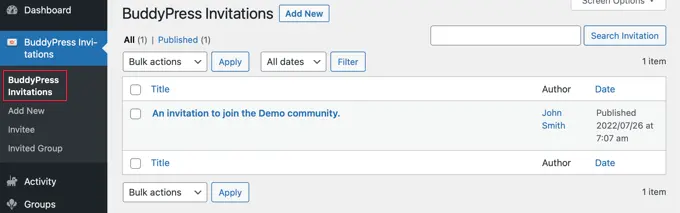
راه های دیگر برای رشد کاربران ثبت نام شده شما
اکنون که کاربران شما می توانند دوستان خود را دعوت کنند، بیایید راه های دیگری را بررسی کنیم که می توانید کاربران بیشتری را تشویق کنید تا از وب سایت شما بازدید کنند و ثبت نام کنند.
خوشبختانه، استفاده از وردپرس به شما امکان دسترسی به ابزارهای فوق العاده قدرتمند برای رشد کسب و کارتان را می دهد.
- OptinMonster بهترین ابزار تولید سرنخ و بهینه سازی تبدیل در بازار است. این امکان را به شما می دهد تا به راحتی مشترکین ایمیل خود را افزایش دهید، پنجره های بازشو برای موبایل ایجاد کنید و یک قیف فروش بالا ایجاد کنید.
- All in One SEO بهترین افزونه سئو وردپرس است . این امکان را به شما می دهد تا محتوای خود را بدون هیچ گونه مهارت فنی برای موتورهای جستجو بهینه کنید.
- SeedProd بهترین افزونه صفحه ساز و تم وردپرس است. این به شما امکان می دهد به راحتی یک صفحه فرود زیبا یا تم سفارشی ایجاد کنید.
- WPForms بهترین فرم ساز وردپرس در بازار است. علاوه بر ایجاد یک فرم دعوت، می توانید از آن برای اضافه کردن یک صفحه ورود سفارشی و فرم ثبت نام به سایت خود استفاده کنید.
- MonsterInsights به شما اجازه می دهد تا به راحتی عملکرد وب سایت خود را با استفاده از Google Analytics پیگیری کنید. گزارشهای دوستانه مبتدی را نشان میدهد تا بتوانید بازدیدکنندگان وبسایت را ردیابی کنید و ردیابی تجارت الکترونیک را راهاندازی کنید.
